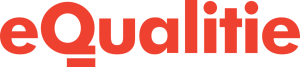Ici à Deflect, nous prenons nos mots de passe au sérieux. Peut-être avez-vous remarqué les mots de passe à 23 caractères aléatoires que nous avons générés pendant l’installation de votre site, pour votre compte administrateur WordPress. C’est le type de mot de passe qui protégera votre site contre la force brute et les attaques par dictionnaire. Le site random.org offre des outils servant à générer de très longs mots de passe.
Mais pourquoi donc voudriez-vous modifier le mot de passe de votre base de données ? Généralement, vous n’en aurez pas besoin, puisque nous l’aurons initialement configuré pendant l’installation avec une autre combinaison unique de 23 caractères aléatoires. Par contre, il existe quelques bonnes raisons de le faire. On peut penser, par exemple, à Heartbleed. Alors, allons-y…
Comment changer le mot de passe de votre base de données
Avertissement : La modification du mot de passe de votre banque de données peut mener à la désactivation de votre site web. Assurez-vous d’être certain∙e∙s de ce que vous faites, ou de nous contacter par courriel pour obtenir toute l’aide nécessaire.
-
Connectez-vous à adminer. Par exemple, si l’adresse de votre site web est example.com, alors rendez-vous à https://example.com/adminer/.
-
Vous pouvez obtenir le nom d’utilisateur de votre BDD et son mot de passe actuel en vous connectant en SFTP à votre site web et en regardant dans votre fichier wp-config.php, lequel se trouve dans votre répertoire WordPress.
-
Cliquez sur le lien « Privilèges ».
-
Cliquez sur le lien « Édition », situé à côté de « localhost ».
-
Assurez-vous que la case « Encodé » ne soit pas sélectionnée.
-
Utilisez KeePassX ou random.org pour générer un long mot de passe aléatoire, que vous pourrez ensuite copier/coller dans le champ « Password ». Descendez ensuite à la fin de la page et cliquez sur l’icône « Save » pendant que…
-
Vous collez le mot de passe que vous venez de modifier dans adminer, dans votre fichier wp-config.php dans le champ indiquant « define » (‘DB_PASSWORD’, ‘password’) ; vous remplacerez ainsi « password » avec le nouveau mot de passe.